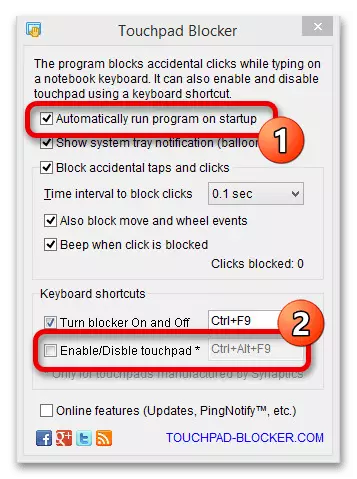Метода 1: Врући тастер
Скоро сви АСУС лаптопови, контрола додирне табле догађа се са врућим кључем.
- Уобичајени лаптопи су у већини Ф6 кључа:
- Или Ф9:
- У играма за игре, пребацивање се може доделити Ф10:
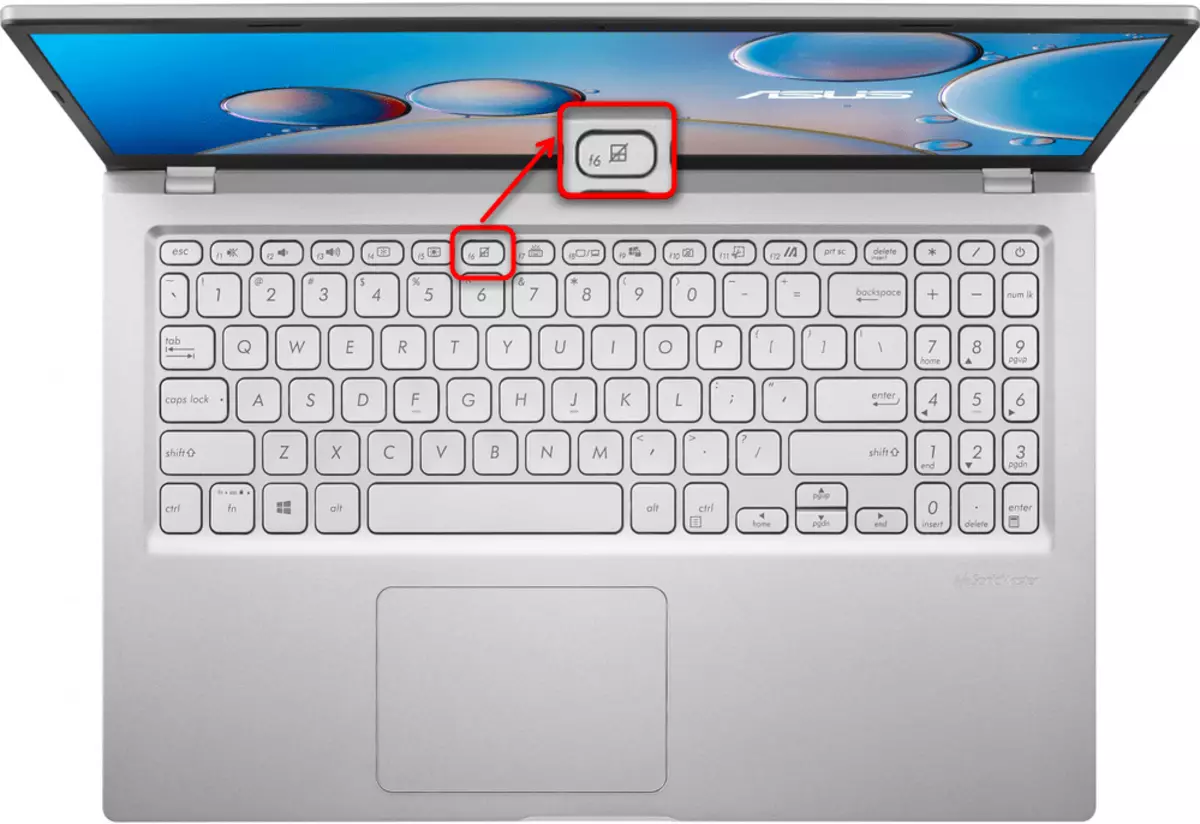
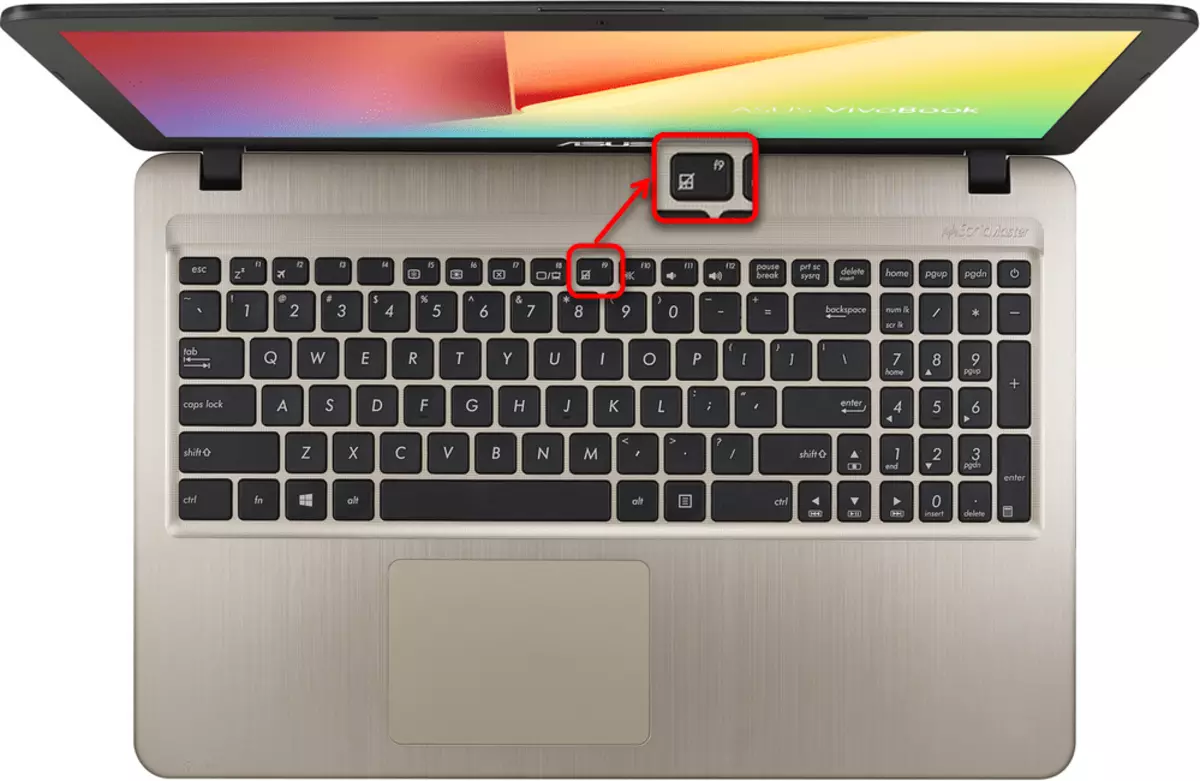

Као што видите, иста икона се примењује на све ове тастере. Стога, ако се предложене опције нису појавиле, потражите такву слику на другим Ф-тастерима.
Скупљи преносници опремљени су обичним додирностима, а такозвани сценски сцентПад је мали екран осетљив на додир, паралелно са улогом показивача курсора. Имају благо други принцип управљања, па ако једноставно имате тако премиум лаптоп, на тастеру Ф6 видећете слику која се разликује од горе наведеног:
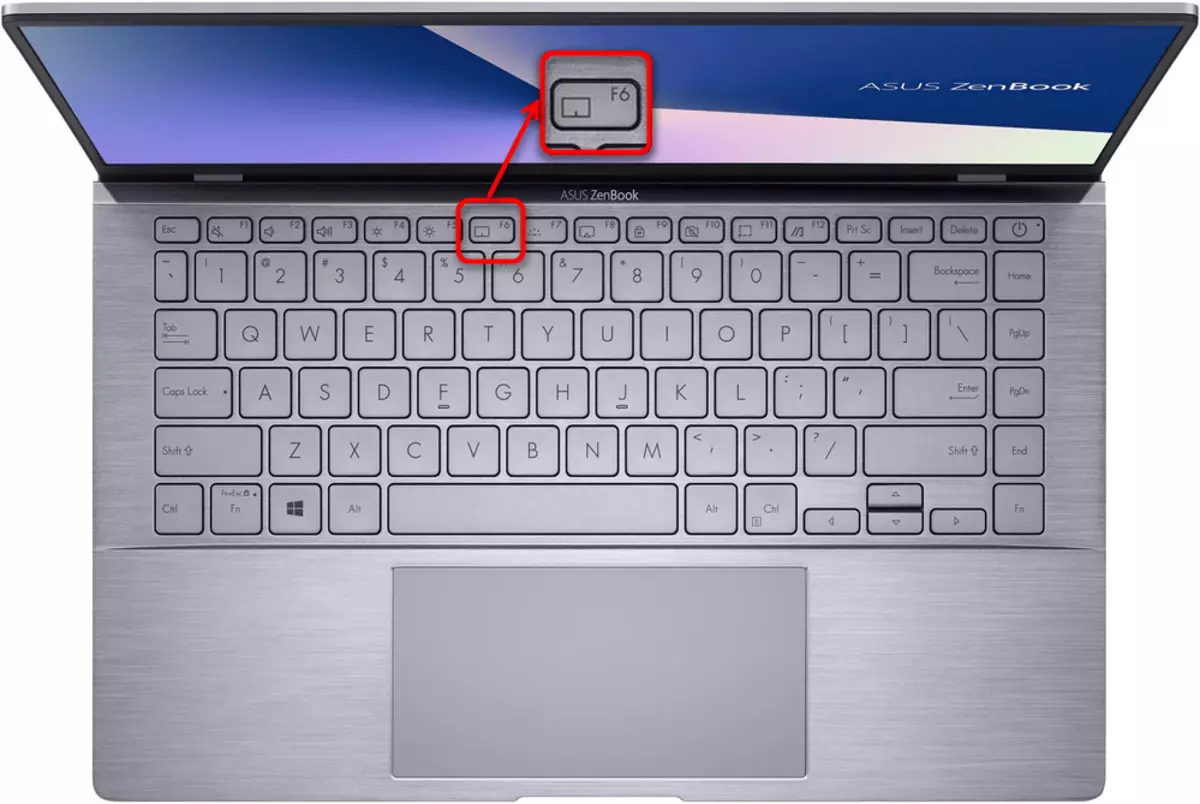
Када кликнете Ф6, на главном екрану ће се појавити мали прозор, који је приказан у којем режиму сада функционише сценариј. Неколико пута притисните тастер док се "додир" тоуцхпад не онемогући ".
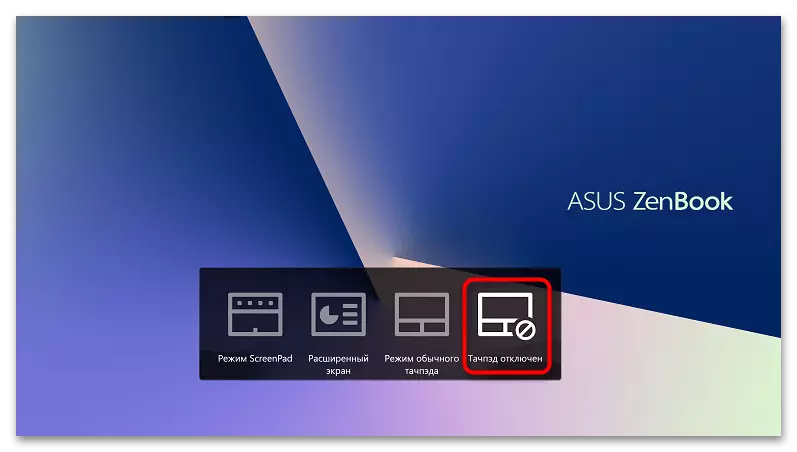
У свим случајевима, можда ће бити потребно притиснути наведени тастер у комбинацији са ФН - зависи од начина рада тастера Ф1-Ф12.
Ако додирна панел не искључује ваш неразумљив начин, можда је то само да случајно притисните кључ одговоран за то. У већини преносних рачунара Ф-ред је сада конфигурисан на мултимедијални рад, па је довољно да притиснете Ф6 или други тастер, а не фн + Ф6, као пре него што бисте онемогућили додирни панел. Да се то не догоди, пребаците Ф-РЕД у функционални режим.
Апликација "Контролна плоча"
У оперативним системима Виндовс испод "десетине" главног елемента фине поставке система је "контролна табла". Користите га ако желите да програмично желите да искључите додирну плоча.
- У "Старт" пронађите апликацију "Цонтрол Панел" и покрените га. Бржи предмет "миш" може се наћи пребацивањем приказа "икона" или га пронашла преко поља за претрагу.
- Жељена картица ће се назвати "параметри уређаја" или "Елан", што зависи од модела додирне табле инсталиране у лаптопу. Ево, кликните на "Онемогући" или "Онемогући".
- Тако да је додирнапад аутоматски искључена када је спојени миш споји, потврдите оквир у близини "Искључи унутрашњу декрету. Уређај са везама. спољна декрета. УСБ уређаји.
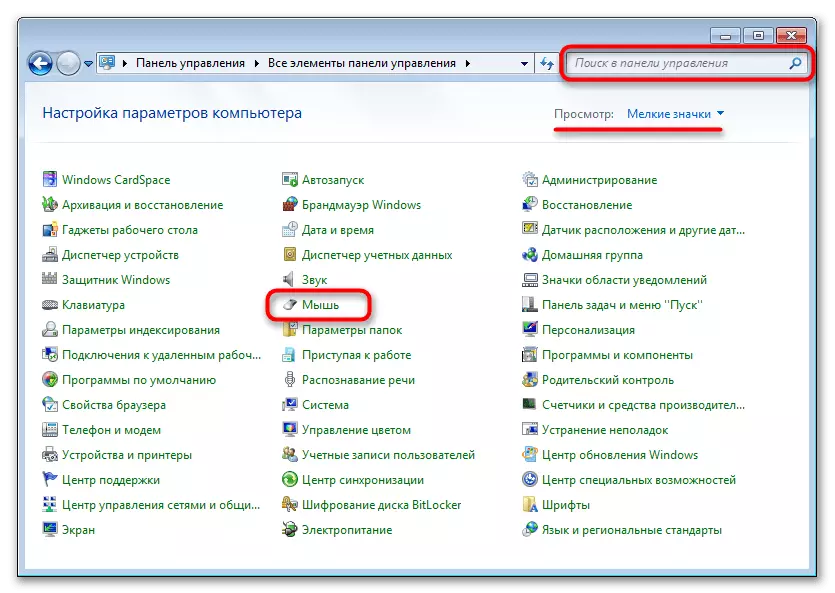
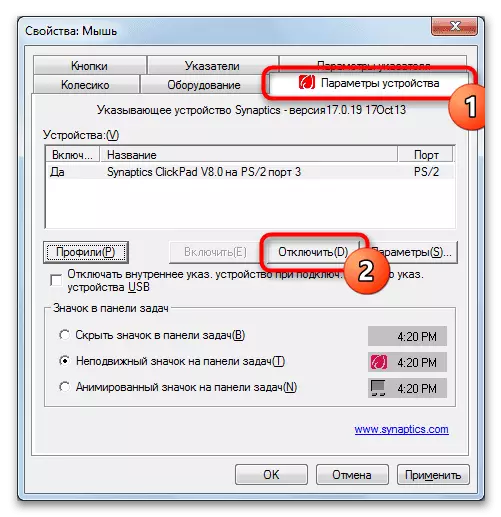

Метода 3: Онемогућите опције у БИОС-у
Специфичан део АСУС лаптопа омогућава вам да искључите додирну плочу путем БИОС-а, који неће радити ни када се притисне вруће тастер. Ово се не односи само на оперативни систем - изван ње (на пример, приликом инсталирања другог или у окружењу за обнову), тоуцхпад ће такође бити неактиван. Када је уређај искључен, такав радикални начин треба да се памти тако да се не чини да се то покварило. Ако уопште не користите додирну таблицу и не померајте лаптоп из једне тачке, његово потпуно искључивање је потпуно релевантно, иако није доступно за сваки модел.- Отворите БИОС притиском на одабрани кључ за то када је лаптоп укључен. То је обично Ф2, али ако се не уклапа, покушајте да користите друге уобичајене опције.
Метода 4: Онемогућите преко "менаџера уређаја"
За потпуно искључивање унутар само оперативног система, можете да користите апликацију Девице Манагер Систем. Ова метода је погодна како би се у потпуности деактивирала додирна тачка, јер би се то учинило путем БИОС-а, са једним изузетком - Ово подешавање ће радити само у покретној верзији Виндовс-а.
- Помоћу менија Старт позовите менаџера уређаја. У "десетак" је брже да се кликом на "Старт" са десним дугметом миша и одабиром одговарајућег низа.
- Проширите одељак "Миш и друге назнаке уређаја" и пронађите додирну табулу тамо. Обично у његово име и садржи ову реч - "тоуцхпад". Ако имате потешкоћа са дефиницијом уређаја, изаберите прву линију (тако да је истакнуто плавом бојом) и искључивање миша. Ако се избор изгуби, то значи да се прва линија односи на спољни миш, а ако је лево - на додирну тачку. Када преиспитујете миш, узме исту линију као и пре. Одлучивање са низом идите на "Својства" додирне табле.
- Пребаците се на картицу "Дривер", где одаберите "Искључивање уређаја" и потврдите своје решење, након чега поново покренете лаптоп и проверите примењену радњу. Ако користите ставку "Избриши уређај", тоуцхпад ће престати да ради одмах, али само пре поновног покретања или нове Виндовс сесије.
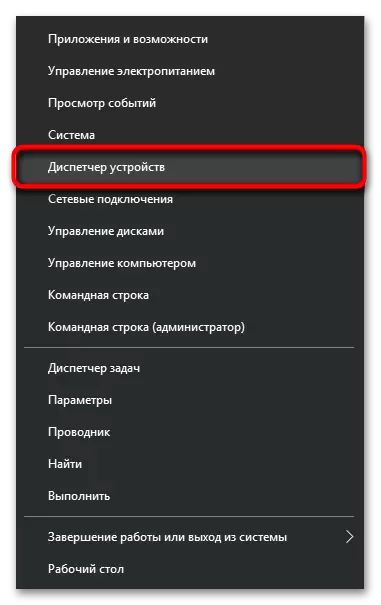
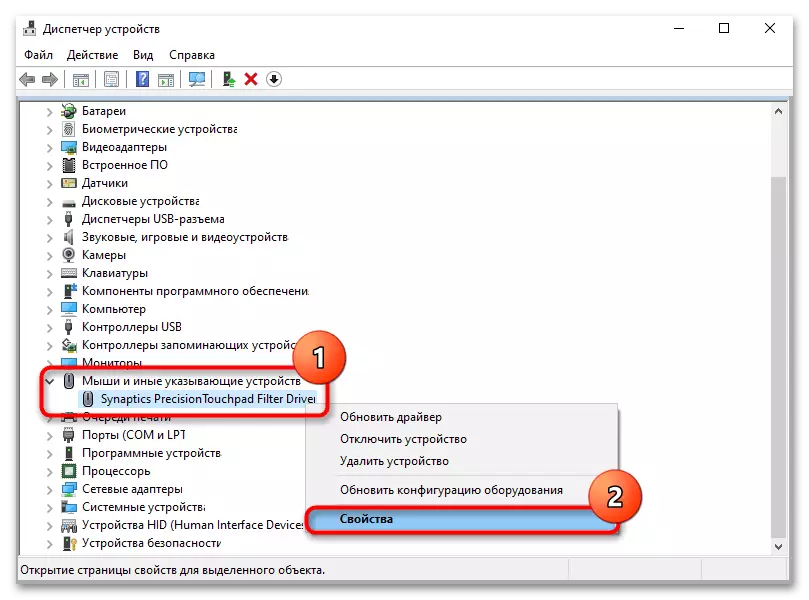

Метода 5: Коришћење програма треће стране
Алтернатива свим стандардним методама могу се сматрати програмима трећих страна. Они су релевантни у ситуацијама када тастатура нема кључ за искључивање додирне плоче или је физички сломљен, као и када је додирна тачка искључена због случајних притисака и тура.
- Преузмите програм са веб странице програмера и инсталирајте га на уобичајени начин.
- Сада можете размотрити њене могућности: пре свега, вреди поменути могућност додавања да га додате на Аутолоад ("Аутоматски покрените програм на покретању") ако се рад са додирном додиром спроведе стално. Следеће функције омогућавају: Прикажи обавештења на траци задатака, блокирајте поновљени додир и притисните, наступили у временском интервалу (на пример, другој штампи / додир, савршен за 0,1 секунди након претходног, неће се "рачунати) "), Блокирајте се помакните и репродукујте сигнал о успешно изведеном блокирању.
- Ако је додирна тачка из синаптике инсталирана у лаптоп, а не елан или другу фирму, у доњем блоку можете да инсталирате и своју пречицу на тастатури за укључивање или искључивање додирне тачке ("Омогући / онемогући додирну тачку") и поновљени притисак / додирните Браве ("Укључите и искључите блокатор").